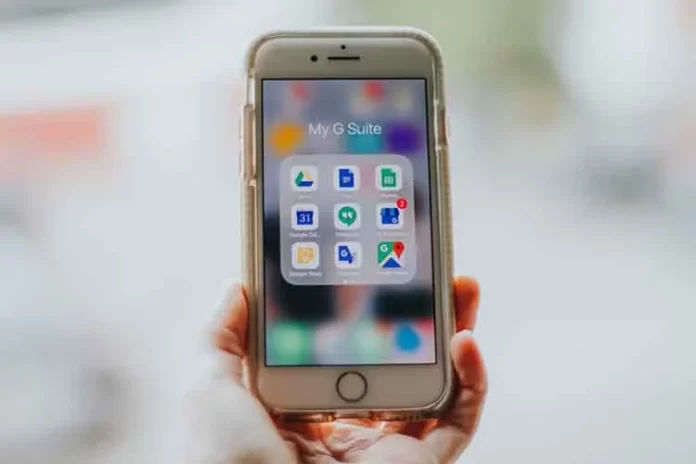Pokud máte stejně jako většina z nás běžný spotřebitelský účet Google, je pravděpodobné, že jste již téměř po okraj zaplnili 15 GB prostoru na Disku Google. Proto musíte z Disku Google odstranit několik souborů.
Co potřebujete k odstranění souborů z Disku Google
Jak pravděpodobně víte, společnost Google nedávno sloučila všechny kvóty přidělené uživatelům pro ukládání souborů ve svých službách do jednoho diskového prostoru o velikosti 15 GB. Pokud tedy aktivně používáte některou ze služeb Google k ukládání dat, může se vám přidělený prostor velmi rychle vyčerpat.
Po registraci získá každý nový uživatel Google 15 GB prostoru na Disku Google zdarma. Tato služba je „cloudem“ pro ukládání souborů různých formátů a v případě, že volný prostor nestačí, je možné ji placeně rozšířit. Pokud nechcete kupovat další GB, alternativním řešením nedostatku místa bude selektivní vyčištění Disku Google od nepotřebných objektů.
Pokud chcete odstranit soubory z Disku Google, zde je návod, jak to udělat.
Jak odstranit soubory z Disku Google v počítači
Nejjednodušší způsob, jak odstranit videa, dokumenty a fotografie z Disku Google, je použít webovou verzi služby. Následující pokyny jsou univerzální pro všechny webové prohlížeče.
Pokud tedy chcete odstranit soubory z Disku Google pomocí počítače, musíte postupovat podle následujících kroků:
- Nejprve otevřete webový prohlížeč a přejděte na webovou stránku Disku Google.
- Poté se v případě potřeby přihlaste ke svému účtu Google.
- Poté přejděte k souboru, který chcete odstranit, a klikněte na něj pravým tlačítkem myši.
- V rozevírací nabídce vyberte možnost „Odebrat“.
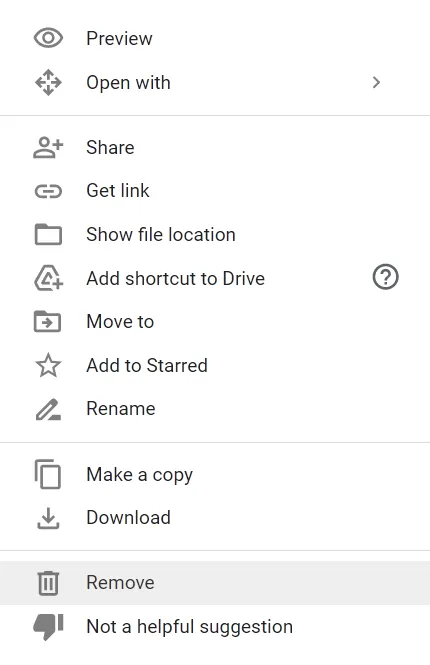
Nepotřebné objekty můžete také jednoduše přesunout do koše kliknutím a přetažením na příslušnou položku v nabídce vlevo.
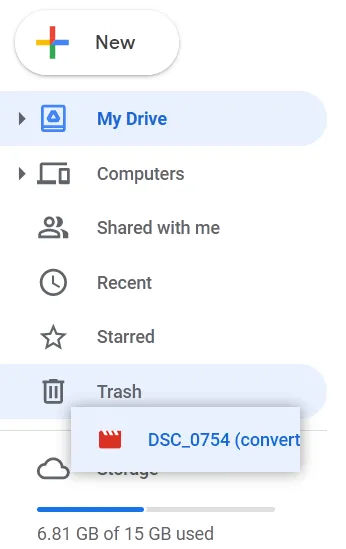
To však nelze provést se souborem v sekci „Navrhované“.
Pokud chcete z Disku Google odstranit více souborů nebo složek najednou, postupujte podle následujících kroků:
- Nejprve vyberte nepotřebná data (umístěte kurzor myši do volného prostoru vedle souborů, podržte stisknuté levé tlačítko myši a přesuňte kurzor, vytáhněte obdélníkovou oblast).
- Odstraníte je kliknutím na příslušné tlačítko v kontextové nabídce nebo přetažením do koše.
Pokud chcete vymazat složku s košem na Disku Google, postupujte podle následujících kroků:
- Otevřete složku „Koš“ na Disku Google.
- Poté klikněte na tlačítko „Vyprázdnit koš“ v pravém horním rohu obrazovky a odstraňte všechny soubory ze složky „Koš“.
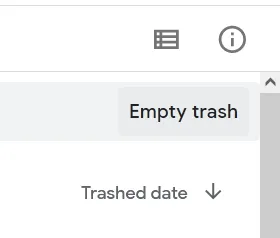
- Poté v zobrazeném okně klikněte na tlačítko „Smazat navždy“.
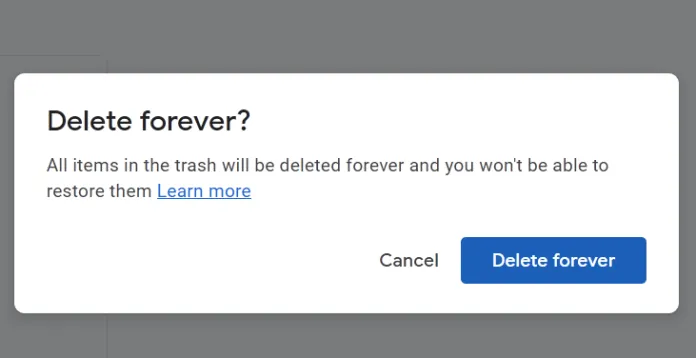
Pokud chcete ze složky „Koš“ odstranit pouze jeden nebo několik souborů, postupujte takto:
- Přejděte do složky „Koš“ na Disku Google.
- Poté klikněte pravým tlačítkem myši na soubor, který chcete odstranit.
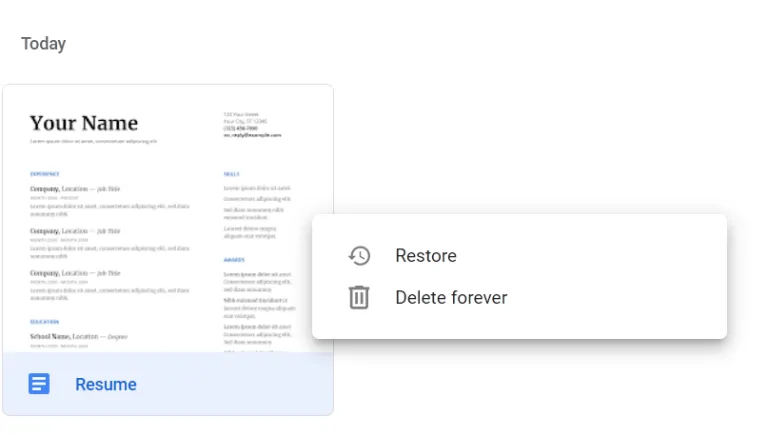
- Nakonec vyberte možnost „Odstranit navždy“.
Vybrané soubory a složky budou nyní z Disku Google trvale odstraněny a nebudou již přístupné.
Soubor můžete také vrátit ze složky „Koš“ do složek Disku Google výběrem možnosti „Obnovit“.
Musíte si také uvědomit, že položky ve složce „Koš“ se po 30 dnech automaticky navždy odstraní.
Jak odstranit soubory z Disku Google v mobilním zařízení
Pokud používáte Disk Google ve svém smartphonu, můžete z něj trvale odstranit soubory přímo z aplikace Disk Google. Postupujte podle následujících kroků:
- Otevřete aplikaci Disk Google v mobilním zařízení.
- Poté najděte soubor, který chcete odstranit, a klepněte na ikonu „tří teček“ pod ním.
- Poté přejděte dolů a vyberte možnost „Odebrat“.
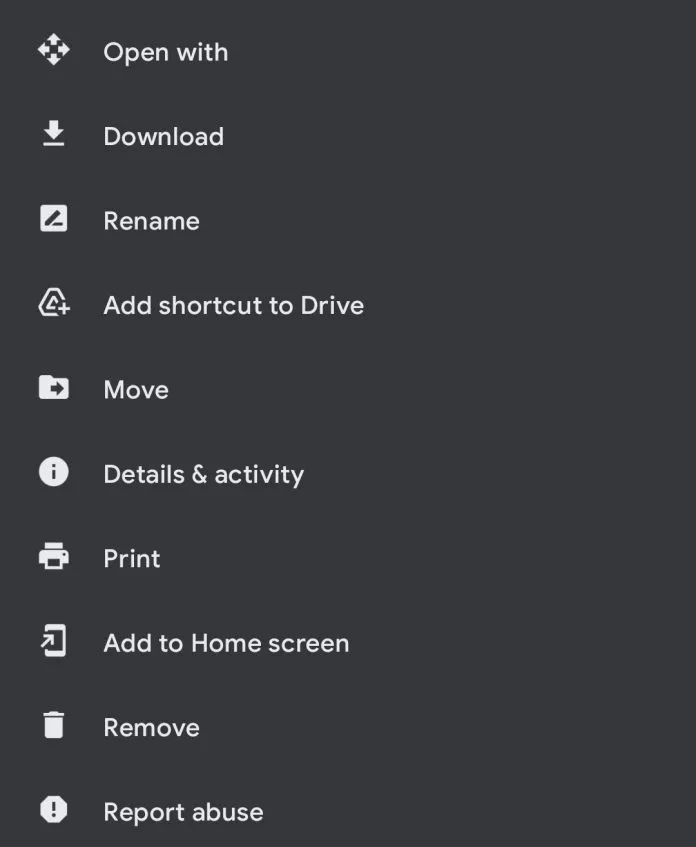
- Nakonec klepněte na tlačítko „Přesunout do koše“.
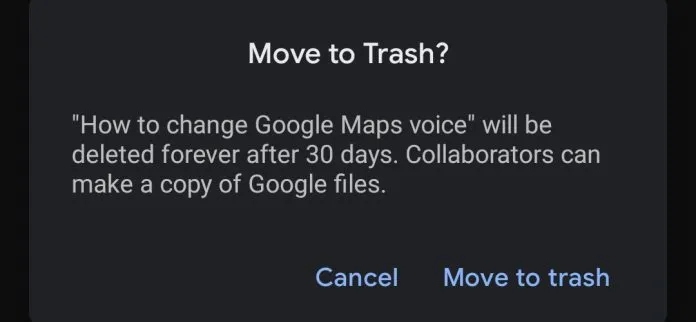
Pokud chcete ze složky „Koš“ odstranit pouze jeden nebo několik souborů, postupujte takto:
- Otevřete složku Koš a přejděte k souboru, který chcete navždy odstranit.
- Poté klepněte na ikonu „tří teček“ a vyberte možnost „Odstranit navždy“.
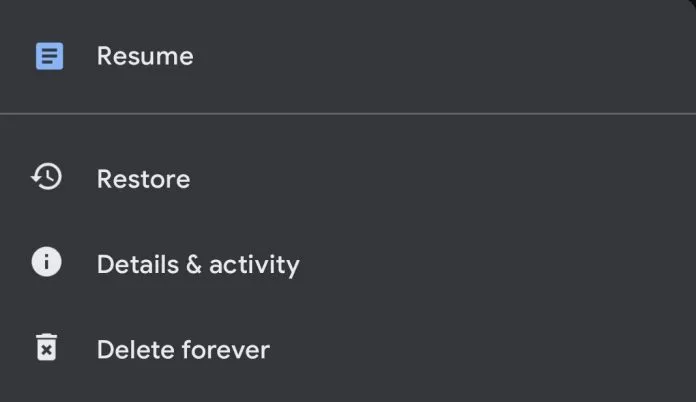
Soubor můžete také vrátit ze složky „Koš“ do složek Disku Google výběrem možnosti „Obnovit“.
Co když chcete odstranit soubory sdílené na Disku Google?
Pokud jste na Disku Google dříve sdíleli několik souborů s někým jiným, budete možná muset před jejich odstraněním provést další kroky, protože soubory se stanou pro osoby, se kterými jste je sdíleli, nedostupné. Při odstraňování sdílených souborů je tedy důležité rozhodnout, zda umožníte lidem, které jste sdíleli, vlastnit soubor, abyste jej mohli odstranit, aniž byste zasahovali do práce někoho jiného.
Soubory, které s někým sdílíte, budou ve stejné hlavní složce, kde jsou ostatní nesdílené soubory. Soubory, které jste s někým sdíleli, však poznáte podle ikony „uživatel“ vedle názvů souborů.
Přístup k souborům a složkám, který jste jim udělili, můžete zjistit kliknutím pravým tlačítkem myši a výběrem možnosti „Zobrazit podrobnosti“ v nabídce. Tím by se měly načíst podrobné informace o souboru nebo složce v postranním panelu, který se zobrazí vpravo.
Lze obnovit trvale smazané soubory z Disku Google
Pokud jste trvale odstranili soubory z Disku Google, vězte, že je nemůžete sami obnovit. Existuje však jeden způsob, jak je obnovit – požádejte společnost Google o zahájení procesu obnovy. K dokončení tohoto procesu musíte používat Disk Google se zákaznickým účtem.